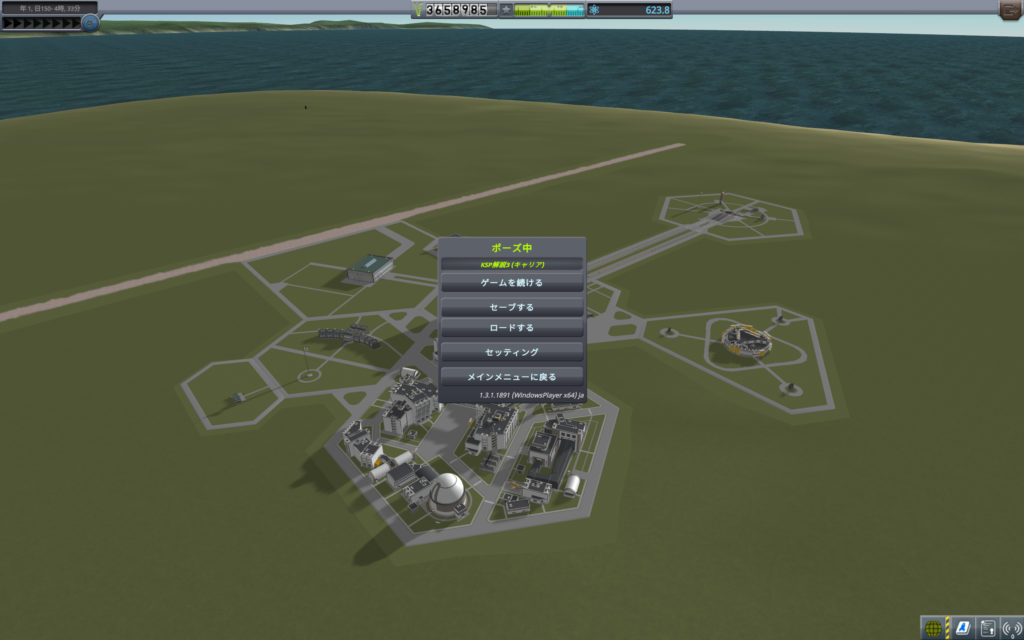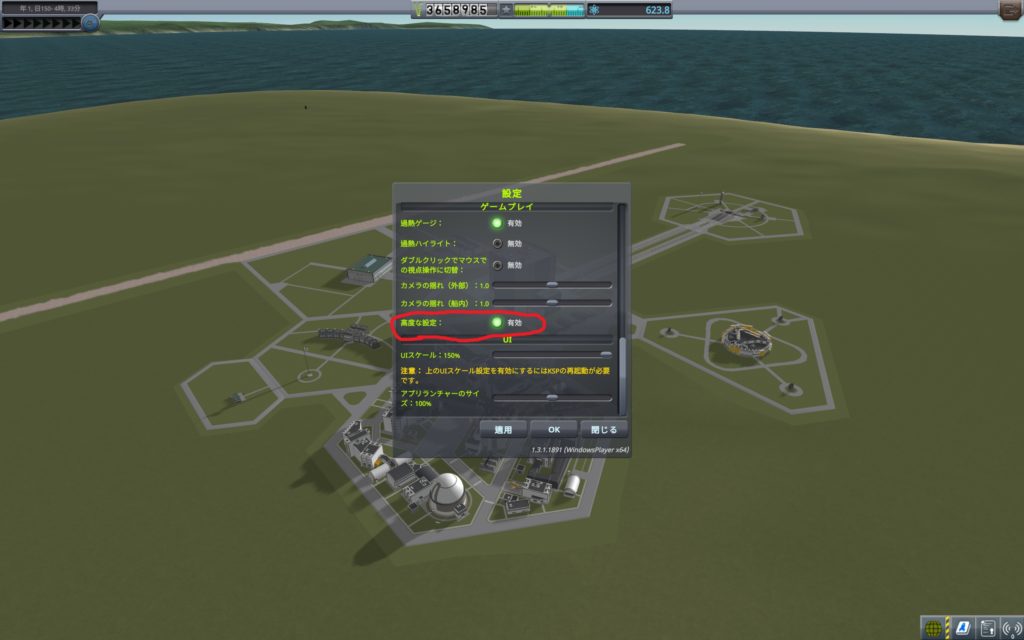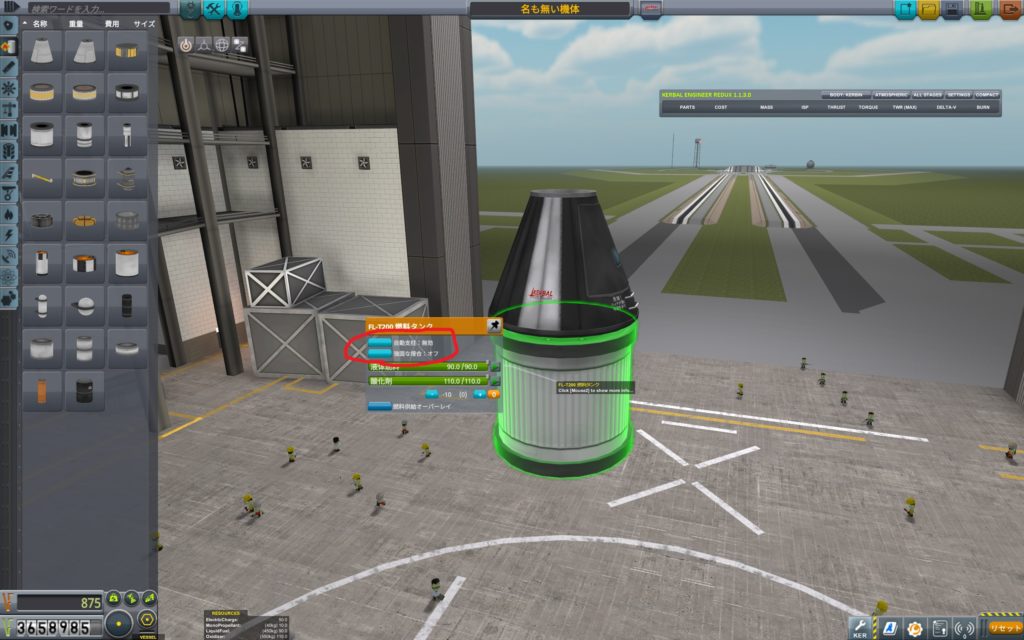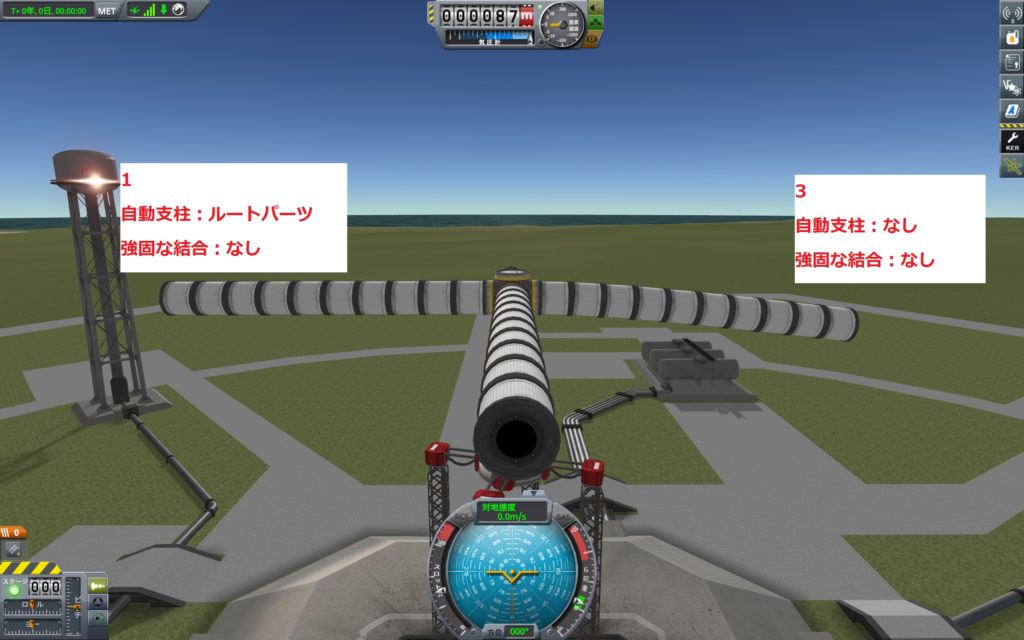Tips 1. 機体がグラグラしてしまう場合は「自動支柱」を利用
主に「4. Kerbin周回軌道へ」でまれに問題となる、機体のグラつきによる操縦の難しさについてのTipsです。
この第4章の段階ではパーツ開発が進んでおらず、大きな燃料タンクと針金(EAS-4 Strut Connector)を使用する事ができません。よって小さなFL-T200燃料タンクを針金なしで多数繋ぎ合わせて大量の燃料を搭載せざるを得なくなり、その関係で機体がグラグラして操縦性に悪影響を及ぼします。その状態でも第4章に記述した操縦方法で周回軌道には到達できるのですが、より容易にする or 今後作る機体の針金数を減らすために「自動支柱」機能が使用可能です。
自動支柱の設定方法
自動支柱の有効化
宇宙センターでEscキーを押し、ポーズ画面を出します。そして「セッティング」をクリックします。
すると設定画面が現れるので、下にスクロールして「高度な設定」を探して有効化します。ボタンをクリックして画像のように緑ランプが点灯していれば有効化されています。
自動支柱の設定
固定したいパーツを右クリックしてメニューを出すと「自動支柱」と「強固な結合」という項目があります。「自動支柱」をクリックすると「無効」から「最重量パーツ」に切り替わり、そのパーツから最重量パーツへ見えない針金が張られパーツ間結合が強まり、パーツのグラつきが激減します。自動支柱のモードは最重量パーツの他に「ルートパーツ」、「前々パーツ」とありますが、標準的な規模のロケットを建造する際にはどのモードでも大丈夫で、最初に来る「最重量パーツ」で問題ないと思います。あえておすすめを挙げるとしたら「ルートパーツ」です。「最重量パーツ」で問題が生じた際にのみ「ルートパーツ」や「前々パーツ」を試すのが良いと思います。また、Altキーでパーツをコピーする際にこの自動支柱の設定までコピーされるので、コピーを予定しているパーツは自動支柱を設定してからにすると設定の手間が減ります。また「Editor Extensions Redux」というMODで一括設定する事も可能です。
「強固な結合」はパーツ間の結合強度を上げるのですが、その代償に衝撃に対して脆く(弱く)なります。その上、機体のグラつき・たわみを減らす効果も自動支柱に比べて低いので、一般的な機体では設定の必要性は薄いです。
自動支柱の効果
FL-T200燃料タンクをそれぞれ10個横に並べてたわみ(≒機体のグラつき)の大きさを検証しました。
強固な結合がない状態で自動支柱のあり/なしで比較すると、自動支柱を設定した「1」の方が明らかにたわみが小さいのが見て取れます。
また、「強固な結合」のみではたわみの低減効果は低かったです。また、「1」と「2」での「強固な結合」の有り無しでのたわみ低減効果は、この検証では差は見受けられませんでした。